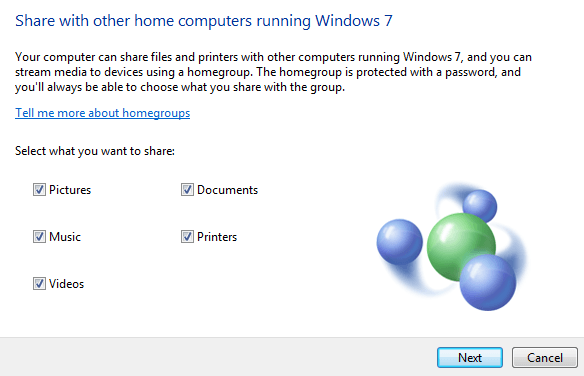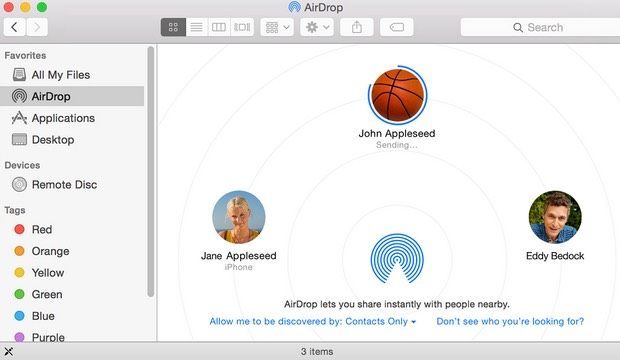Bu günlerde dosya paylaşımı söz konusu olduğunda, artık yalnızca bilgisayarlar arasında paylaşım yapmaktan ibaret değil. Artık bir Android telefona sahip arkadaşınız iPhone'unuzdan çektiğiniz bazı videoları isteyebilir veya bir Windows PC'den iPad'inize bir grup fotoğrafı kopyalamak isteyebilirsiniz.
Bu makalede, Cihazlar arasında mümkün olduğunca paylaşılması için bir rehber tamamlandı. Uzun sürecek, bu nedenle sizin için geçerli olan bölüme geçmek için çekinmeyin. Bölümler bilgisayarlar arasında paylaşıma, bilgisayarlarla mobil cihazlar arasında paylaşmaya ve yalnızca mobil cihazlar arasında paylaşmaya ayrılacak.
Not:Bu makale Çevrimiçi Teknik İpuçları ve Yardım Masası Geek'indeki önceki yayınlarımın birçoğu, çünkü bu makaleler belirli görevleri adım adım açıklıyor.
Bilgisayarlar Arasında Dosyaları Paylaşma
Bilgisayarlar arasında dosya paylaşımı söz konusu olduğunda, bunu kaldırabilirsiniz. iki tür halinde: yerel paylaşım veya uzaktan paylaşım. Bazı dosyaları yerel ağınızdaki başka bir bilgisayara kopyalamanız gerekirse, aktarımı gerçekleştirmek için Ethernet veya Wi-Fi kullanacağınız için daha hızlı olacaktır.
Bu, en iyi yoldur. Büyük miktarda veriyi başka bir bilgisayara hızlıca aktarın. LAN (yerel alan ağı) dışındaki dosyaları kopyalarken, İnternet hızınız ile sınırlandırılırsınız. Eğer 75 Mbps yükleme / indirme bağlantısına sahip Verizon FIOS'unuz varsa (şimdi sahip olduğum), büyük miktarda veriyi uzak bir bilgisayara aktarmak da hızlı olacaktır.
Bununla birlikte, eğer AT & T ve sefil 1,5 Mbps yükleme hızına sahip (geçmişte sahip olduğum), birkaç gigabayt veri yüklemek için uzun zaman alacaktır. Öncelikle yerel veri aktarımları hakkında konuşalım.
Yerel Veri Aktarımları
Yalnızca Windows bilgisayarları arasında veri paylaşmaya çalışıyorsanız, Microsoft, ev gruplarının tanıtımıyla işlerinizi daha kolay hale getirdi. Windows 7. İnşallah, Windows XP çalıştırmıyor veya Windows Vista kullanıyorsunuz, çünkü ev grupları bu işletim sistemlerinde çalışmazlar. Öyleyse, Windows'un tüm sürümleri arasında paylaşmak için kullanabileceğiniz yöntemleri açıklayacağım.
Windows Homegroups
Başlamak için önce yazımı Windows'da bir Homegroup kurmak 'te okuyun. 7. Prosedürün Windows 8 ve Windows 10’da tam olarak aynı olduğunu unutmayın.
Windows 8 kullanıyorsanız yazımı Windows 7 ev grubuna bir Windows 8 makinesine katılmak olarak nasıl okuduğumu okuyun. Bir Windows bilgisayarını bir ana gruba bağlarken başka sorunlarınız varsa, Windows'da ev gruplarını sorun giderme gönderiimi oku.
Mac ve PC Dosya Paylaşımı
Yani bu konuyla ilgili Windows PC'ler. Bu en basit yol ve gerçekten iyi çalışıyor. Şimdi bir PC ile bir Mac arasında dosya paylaşmanız gerektiğini söyleyelim, ne yapmanız gerekiyor?
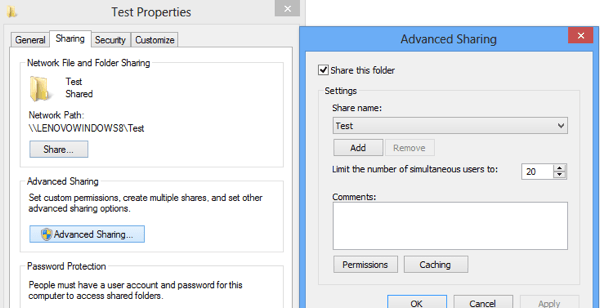
Peki, hala oldukça kolay Çünkü hem Apple hem de Microsoft son birkaç yılda birbirlerinin işletim sistemlerini destekliyorlar. Bu, bir Mac'in bir Windows paylaşılan klasörüne erişmesi ve bunun tam tersi için çok basit olduğu anlamına gelir.
Öncelikle ayrıntılı öğreticimi bir Windows PC'den bir Mac paylaşımlı klasöre erişme 'da okuyabilirsiniz. Oldukça basit ve çoğu insanın yapması gereken bir şey.
Bunu başka bir şekilde yapmak isterseniz,
Paylaşılan klasörler oluşturmanın bu yöntemini kullanmak, verileri paylaşmanıza da olanak tanır. Windows, Mac ve Linux işletim sistemleri arasında Windows XP ve Vista gibi daha eski sürümleri ve Windows, Mac ve Linux işletim sistemleri arasında.
Doğrudan Bilgisayarları Bağlama
İki bilgisayar arasında dosya paylaşmanın başka bir yolu da onları doğrudan bağlayın. Her iki bilgisayarda da kablosuz kart veya Ethernet jakı varsa bunu yapabilirsiniz.
Her iki kablosuz bilgisayar da bulunan iki bilgisayarınız varsa, Ad-hoc ağ oluşturarak bunları kablosuz olarak bağlayabilirsiniz.. Oldukça uzun bir prosedür ve bu yöntemle ilgili bazı sınırlamalar var, bu yüzden yalnızca ev gruplarını kullanamıyorsanız veya bir Wi-Fi veya LAN ağına erişemiyorsanız onu kullanmanızı öneririz.
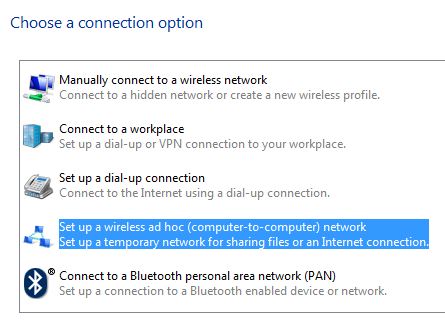
Bu yöntemi kullanarak, sahilde oturuyor olabilirsiniz ve yine de iki bilgisayarı bağlayabilir ve verileri paylaşabilirsiniz. Her iki bilgisayarda da bir Ethernet kablosu varsa, bir çapraz kablo satın alıp doğrudan kabloyla bağlayabilirsiniz.
crossover kablosuyla iki bilgisayarı birbirine bağlamak 'da yazımımı okuyabilirsiniz, ancak bazılarına rastlayabilirsiniz. biraz daha teknik olduğu için sorunlar.
Üçüncü Taraf Seçenekleri
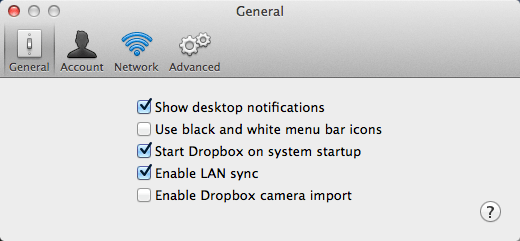
Dosyaların taşınması için hala daha fazla seçenek var Etkili bir şekilde yerel olarak. Bir seçenek Dropbox kullanmak ve LAN senkronizasyonu seçeneği 'u etkinleştirmektir. Bu özellik, Dropbox'ın kurulu olduğu başka bir bilgisayarın aynı ağda olduğunu ve önce Dropbox'a yüklemek yerine, daha sonra onu tekrar senkronize etmek yerine, LAN üzerindeki verileri başka bir bilgisayara aktaracağını otomatik olarak anlayacaktır.
USB Sürücüler
Son olarak, ancak bilgisayarlar arasında veri aktarmak için geleneksel USB flash sürücüleri kullanıyor. İlk önce bahsetmedim çünkü çoğu insanın bunu zaten bildiğini ve başka bir şekilde transfer yapmak istediğini varsayıyorum.
Bununla birlikte, bilgisayarınızın fiziksel bağlantılarının muhtemelen en hızlı yolu olduğunu belirtmek isterim. büyük miktarda veri aktarmak. Bilgisayarınızda bir USB 3.0 veya eSATA bağlantı noktası varsa, aktarım hızları hızla yanıp söner. Bu yüzden önce işleri yapmanın bu basit yolunu unutma.
Uzak Veri Aktarımları
Yukarıdakilerin hepsi yerel veri aktarımları içindi. Şimdi uzak veri aktarımlarına geçelim. Verileri başka bir ülkede yaşamak istediğiniz bir arkadaşınız veya aile üyeniz olduğunu varsayalım, o zaman verileri taşımayla ilgili en iyi yol hangisidir?
Bulut Hizmetleri
Cevap, buna bağlı. Hızlı bir bağlantıya, özellikle hızlı bir yükleme hızına sahipseniz, en iyi seçenek bir bulut depolama hizmeti kullanmaktır. Sadece Dropbox, Box, OneDrive, Amazon CloudDrive, Google Drive, iCloud Drive, vb. Yükleyin, verilerinizi yükleyin ve sonra uzak makineye indirin.
Bu, çoğu insan için iyi çalışır, ancak bazı sorunlar. Öncelikle, normalde bu bulut depolama hizmetlerinde alan satın almanız gerekir, bu da bir kerelik 500 GB'lık bir veri aktarımı yapmaya çalışan biri için anlamlı olmadıkları anlamına gelir. İkincisi, verilerinizi Apple, Amazon, Microsoft, vb. Gibi üçüncü taraf bir şirket ile güvenmek zorundasınız. Aktardığınız veriler hassas olabilir ve üçüncü taraf sunuculara koyma riskiyle karşı karşıya kalmak isteyebilirsiniz.
Eşler Arası
Bu tür durumlarda, bir kaç iyi seçenek vardır. Benim favorilerimden biri BitTorrent Senkronizasyonu. BitTorrent Sync ile bulut bileşeni yoktur ve bu nedenle verileriniz daha hızlı ve daha güvenli bir şekilde aktarılır. Ücretsiz sürümde klasör boyutu sınırı veya dosya boyutu sınırı yoktur. Sadece senkronize edilebilen klasörlerin sayısı üzerinde bir sınırlama vardır.
Açıkçası, bilgisayarlar arasında bir grup veriyi senkronize etmek isterseniz, Pro'yu satın almanız gerekir, ancak sadece ihtiyacınız varsa bazı gerçekten büyük dosyaları aktarmak, daha sonra ücretsiz sürümü mükemmel.
Kişisel Dosya Sunucusu
BitTorrent Sync'i sevmemin sebebi, sizin için tüm çalışmaları yapması ve gerçekten kolay olmasıdır. Aynı zamanda çok güvenli ve hızlı iken kullanmak. Her şeyi kendiniz yapmayı tercih ederseniz, kendi ev dosya sunucunuzu kurmak 'deki yazımı okuyabilirsiniz.
Bu, tüm kurulumu aldığınızda kesinlikle çok zaman alıcı ve teknik açıdan zorlayıcıdır. . Ancak, yönlendiricinizdeki açık bağlantı noktaları veya yanlış yapılandırılmış bir güvenlik duvarı gibi olası güvenlik sorunları konusunda daha dikkatli olmanız gerekir.
Bilgisayarlar ve Mobil Aygıtlar Arasındaki Dosyaları Paylaşma
İkinci bölümümüzde, bilgisayarlarla mobil cihazlar arasında veri paylaşımı hakkında konuşacağız. Daha önce olduğu gibi, sizin için çalışan çözüm türü, donanımınıza ve işletim sisteminize bağlıdır. İlk önce kolay şeyler ile başlayalım.
Apple Kullanıcıları
OS X çalıştıran nispeten yeni bir Mac'iniz varsa 10.7 ya da daha yüksek ve iOS 7 ya da daha yüksek bir sürümü çalıştıran nispeten yeni bir iPhone ya da iPad, daha sonra, bilgisayarınız ile mobil cihaz arasında dosya aktarmak için havadan yardım adlı bir özellik kullanabilirsiniz. AirDrop, Android cihazlarla veya Windows veya Linux gibi başka işletim sistemleriyle çalışmaz, bu yüzden oldukça sınırlıdır.
Bir Apple aygıtı kullanıyorsanız, ancak bir Windows makinesinde verilerinize ihtiyacınız varsa, basitçe kurulum yapmanızı öneririm Windows'ta iCloud Sürücü. ICloud Drive'a istediğiniz her türlü veriyi bir Mac veya Windows makinesinden kopyalayabilirsiniz. Garip bir şekilde, iOS henüz Apple'ın henüz bir iCloud Drive iOS uygulaması oluşturmadığı için belirli uygulamalar için iCloud dosyalarını görebiliyorsunuz.
Android Kullanıcıları
Android, aynı zamanda AirDrop ve muhtemelen daha da iyi çalışan bir çift seçeneğiniz var. Aklıma gelen birkaç uygulama hemen FileDrop, AirDroid ve Paylaş. Bu uygulamaları kullanarak, Android cihazınız, Windows, Mac ve hatta iPhone, iPad veya Windows Phone arasında dosya paylaşabilirsiniz.
Paylaşılan Klasörlere Erişme
Zaten yerel olarak varsa başka bir seçenek Bir ana bilgisayardaki paylaşılan klasörler, Android'de ES Dosya Gezgini Dosya Yöneticisi gibi uygulamaları veya iOS'ta FileExplorer Ücretsiz kullanmaktır.
Bu uygulamalar Windows, Mac'inize bağlanmanızı sağlar. veya Linux makinesi ve paylaşılan klasörlere erişin. Dosyaları kolayca iki şekilde aktarabilirsiniz. Aynı şeyi yapan birçok başka uygulama da var, bu yüzden arama yapmaktan çekinmeyin. Bunlardan daha önce bahsettim çünkü daha önce onları kullandım. En iyi olmayabilirler.
Bu noktada, belirli bir görevi yerine getirmek için uygulama veya servisin ne şekilde kullanılabileceği konusunda çok fazla çakışma olmaya başlar. Örneğin, bir bilgisayar ve mobil cihaz arasında dosya aktarmak için bir bulut depolama servisini de kullanabilirsiniz. Bunu yapmak ve bulut atlamak için BitTorrent Sync'i de kullanabilirsiniz.
Dosyaları Yalnızca Mobil Cihazlar Arasında Paylaşma
Dosyaları yalnızca mobil cihazlar arasında paylaştırmak istiyorsanız, aşağıdakilerden birini kullanabilirsiniz: Yukarıda belirtilen çözümler. Neyse ki, burada belirtilmesi gereken bir şey yok.
Apple aygıtlarınız varsa, iCloud Drive, AirDrop veya iCloud Paylaşılan Fotoğraf Albümlerini kullanın. Android kullanıyorsanız ve bir NFC yongasıyla 4.1 veya üstü bir sürümü kullanıyorsanız, Android Beam adlı bir şey kullanabilirsiniz. Bu, iki Android cihaz arasında veriyi kablosuz olarak aktarmanızı sağlar.
Apple olmayan cihazlar için, her iki telefon da varsa, microSD kartlarını da değiştirebilirsiniz. Android telefonlar ayrıca bluetooth dosya aktarımlarını da desteklemektedir. Windows Phone ayrıca Bluetooth dosya paylaşımını da desteklemektedir, bu yüzden teorik olarak bir Android ve Windows Phone'u eşleştirebilmeli ve dosyaları paylaşabilmem gerekir, ancak bunu kendim yapmadım.
Bir iPhone arasında veri paylaşmak istiyorsanız ve Android cihaz, üçüncü taraf bir bulut depolama hizmeti kullanmak ve ardından diğer kişiye bir paylaşım bağlantısını göndermek en iyisidir. Dropbox, OneDrive, Google Drive, vb. Dosyaları veya klasörleri paylaşmanıza izin verir, bu da diğer tarafça indirilebilir.
Ayrıca, yukarıda belirtildiği gibi, indirebildiğiniz SHAREit gibi belirli uygulamalar var. iOS, Android veya Windows Phone için, herhangi bir mobil işletim sistemi arasında kolayca dosya paylaşabilirsiniz.
Sonuç
Bu makalede, verilerinizin nasıl aktarılacağı konusunda size daha iyi fikirler verdik ve daha fazla karıştırmayın! Tek bir şey yapmak için birçok seçenek ve yol var.
En iyi tavsiyem birkaç farklı hizmeti, programı, uygulamayı denemek ve yapmaya çalıştığınız şeylerin hangisi olduğunu görmek. Benim için, belirli aktarımlar için bulut depolama hizmetlerini kullanıyorum, ancak verileri taşımak için düzenli olarak AirDrop, USB flash sürücüler, ev grupları ve paylaşılan klasörler kullanıyorum.
Daha iyi bir fikriniz varsa, İşi sizin için hallediyor, yorum göndermek ve bize bildirmekten çekinmeyin. Tadını çıkarın!